docker部署logstash同步mysql数据到es
1、准备配置文件文件夹
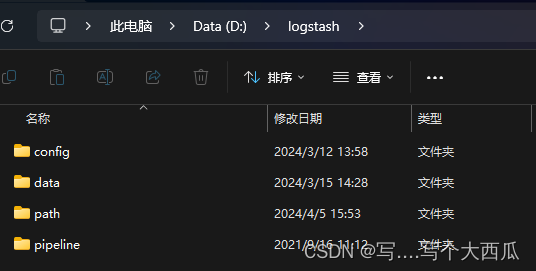
2、部署logstash & elasticsearch
docker pull docker.elastic.co/logstash/logstash:7.15.0
## 替换{你的es地址}为es地址
docker run -d --name logstash -p 5044:5044 -p 9600:9600 -v d:\logstash\data\:/usr/share/logstash/data -v d:\logstash\path\to\mysql-connector-j-8.0.33.jar:/usr/share/logstash/mysql-connector-j-8.0.33.jar -v d:\logstash\config\:/usr/share/logstash/config -v d:\logstash\pipeline\:/usr/share/logstash/pipeline -e "elasticsearch_hosts={你的es地址}" docker.elastic.co/logstash/logstash:7.15.0
docker pull docker.elastic.co/elasticsearch/elasticsearch:7.15.0 ## 配置文件如果需要修改,修改完后删除重新启动容器 docker run -d --name elasticsearch -v d:\elasticsearch\config\:/usr/share/elasticsearch/config -p 9200:9200 -p 9300:9300 -e "discovery.type=single-node" docker.elastic.co/elasticsearch/elasticsearch:7.15.0
页面访问 ip:9200端口,出现下面页面部署成功
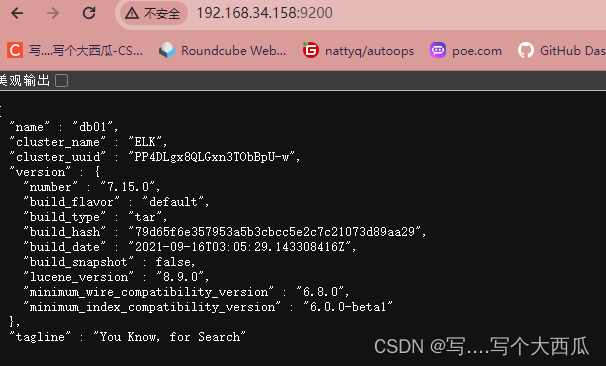
3、准备驱动文件
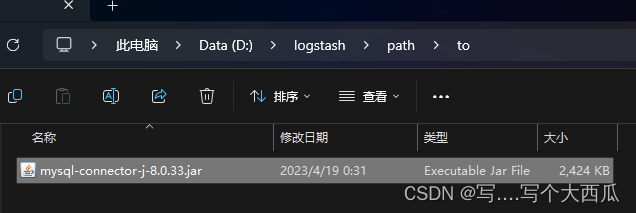
4、编辑配置文件
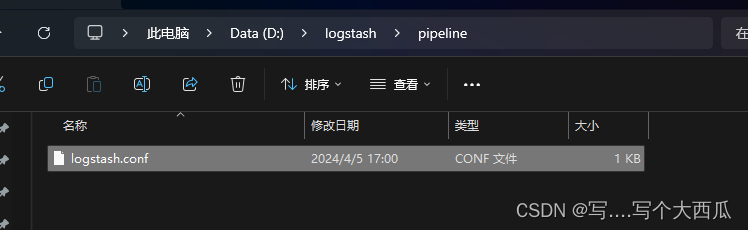
input {
jdbc {
jdbc_driver_library => "/usr/share/logstash/mysql-connector-j-8.0.33.jar"
jdbc_driver_class => "com.mysql.cj.jdbc.driver"
jdbc_connection_string => "jdbc:mysql://{你的mysql地址}/{你的数据库}"
jdbc_user => "{数据库账号}"
jdbc_password => "{数据库密码}"
statement => "select * from user"
jdbc_paging_enabled => true # 开启分页
jdbc_page_size => 2000 # 分页每页条数
schedule => "*/5 * * * * * utc" # 每5s执行一次
}
}
output {
elasticsearch {
hosts => ["{你的es地址}"] # elasticsearch 的地址和端口
index => "user" # 指定索引名,如果不存在es会自动创建
document_id => "%{id}"
codec => "json"
}
}
5、删除容器、重新启动
docker rm -f logstash
docker run -d --name logstash -p 5044:5044 -p 9600:9600 -v d:\logstash\data\:/usr/share/logstash/data -v d:\logstash\path\to\mysql-connector-j-8.0.33.jar:/usr/share/logstash/mysql-connector-j-8.0.33.jar -v d:\logstash\config\:/usr/share/logstash/config -v d:\logstash\pipeline\:/usr/share/logstash/pipeline -e "elasticsearch_hosts={你的es地址}" docker.elastic.co/logstash/logstash:7.15.0
6、查看日志
docker logs -f logstash
成功日志!!!!
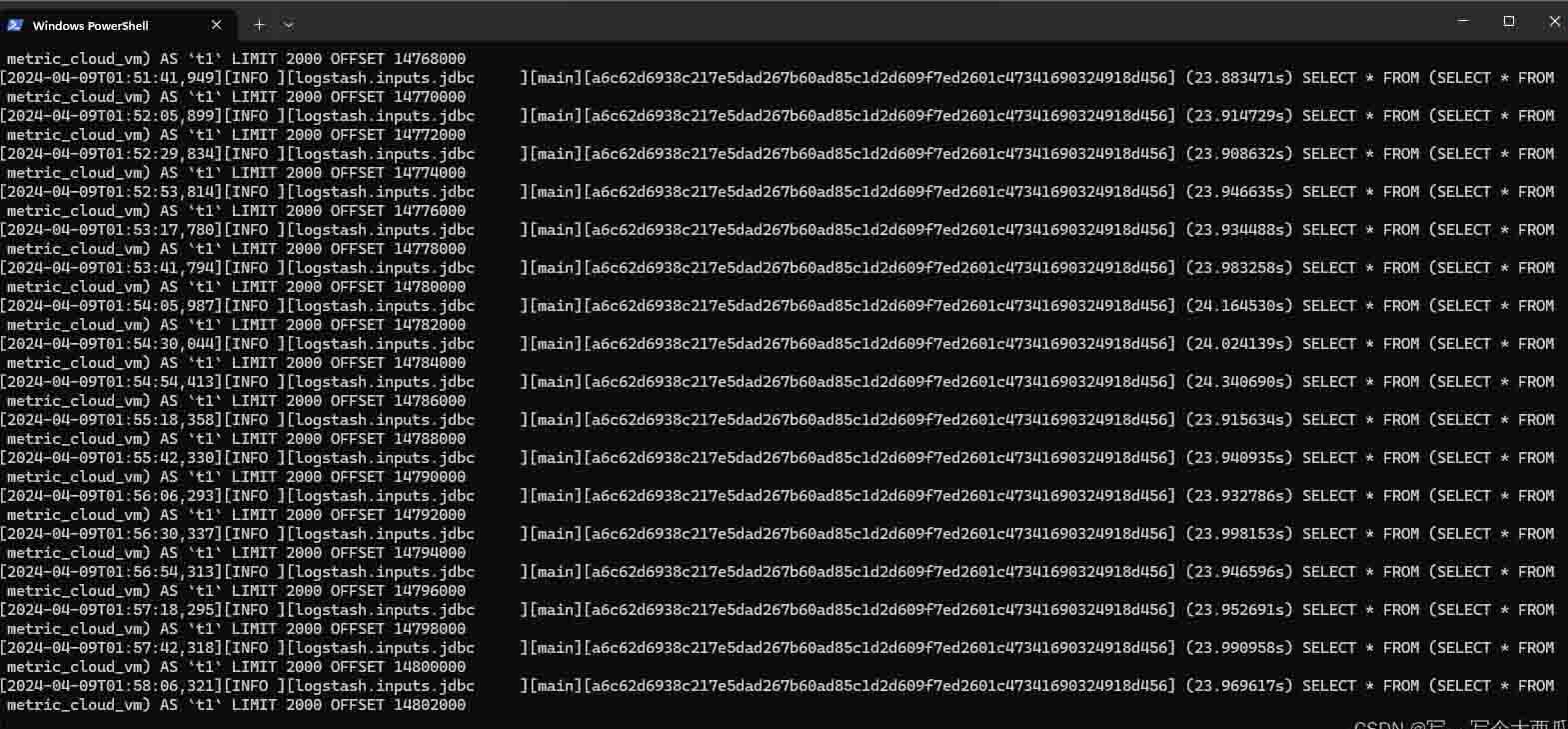
总结
以上为个人经验,希望能给大家一个参考,也希望大家多多支持代码网。




发表评论